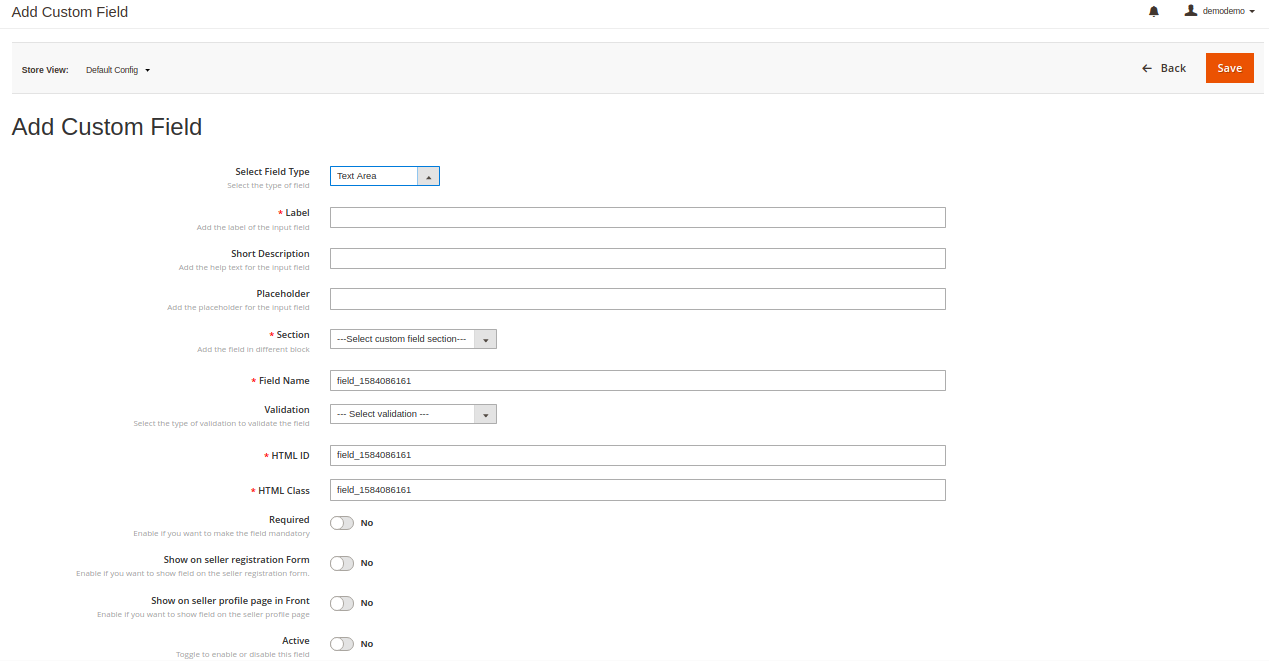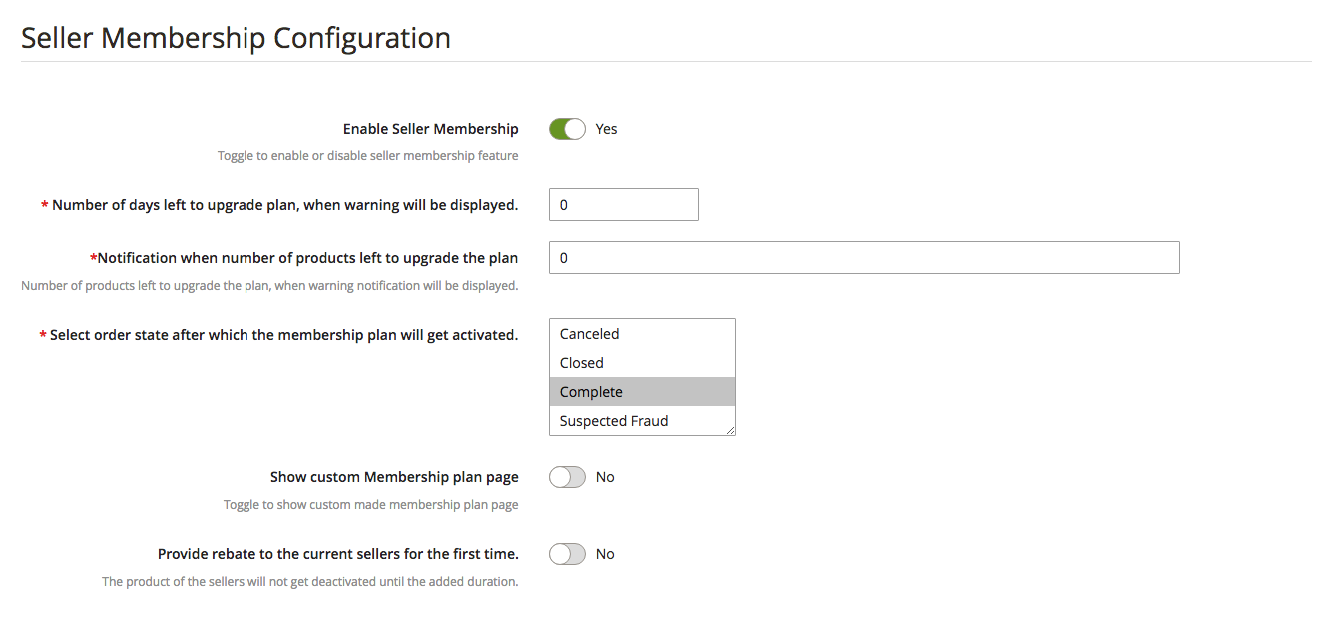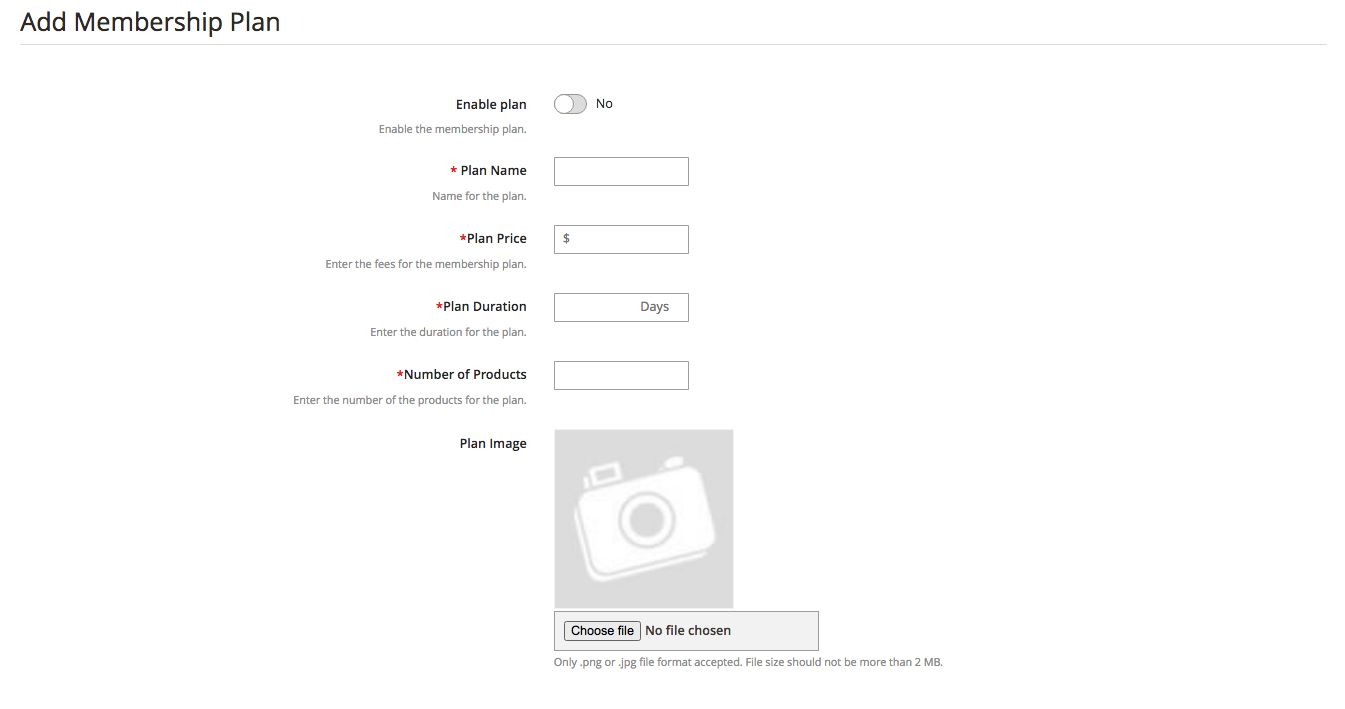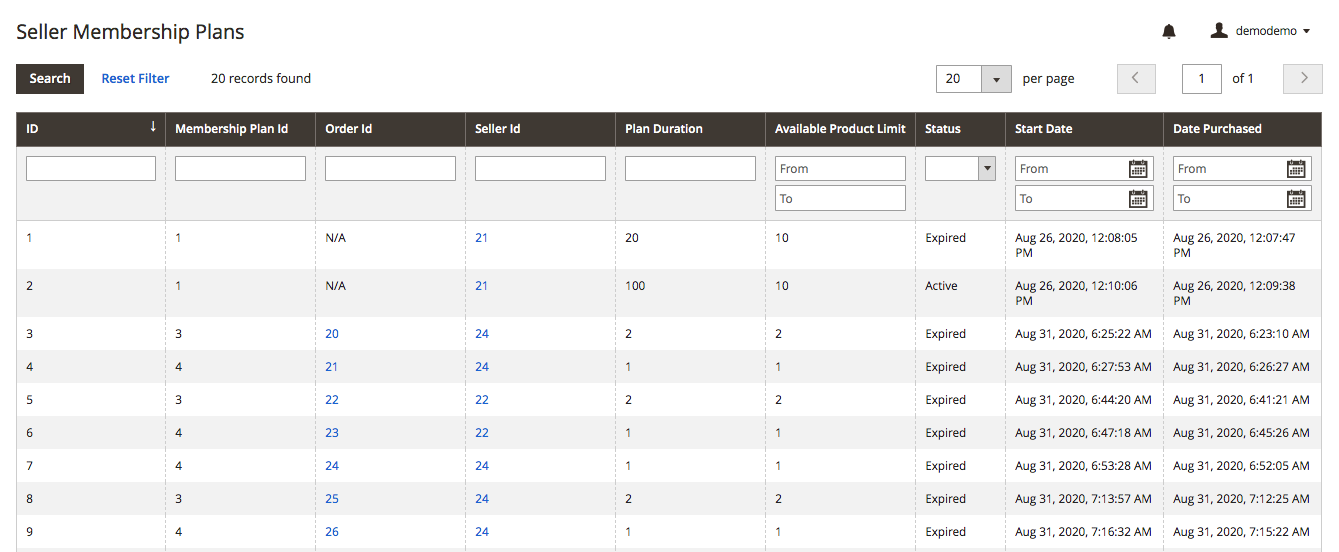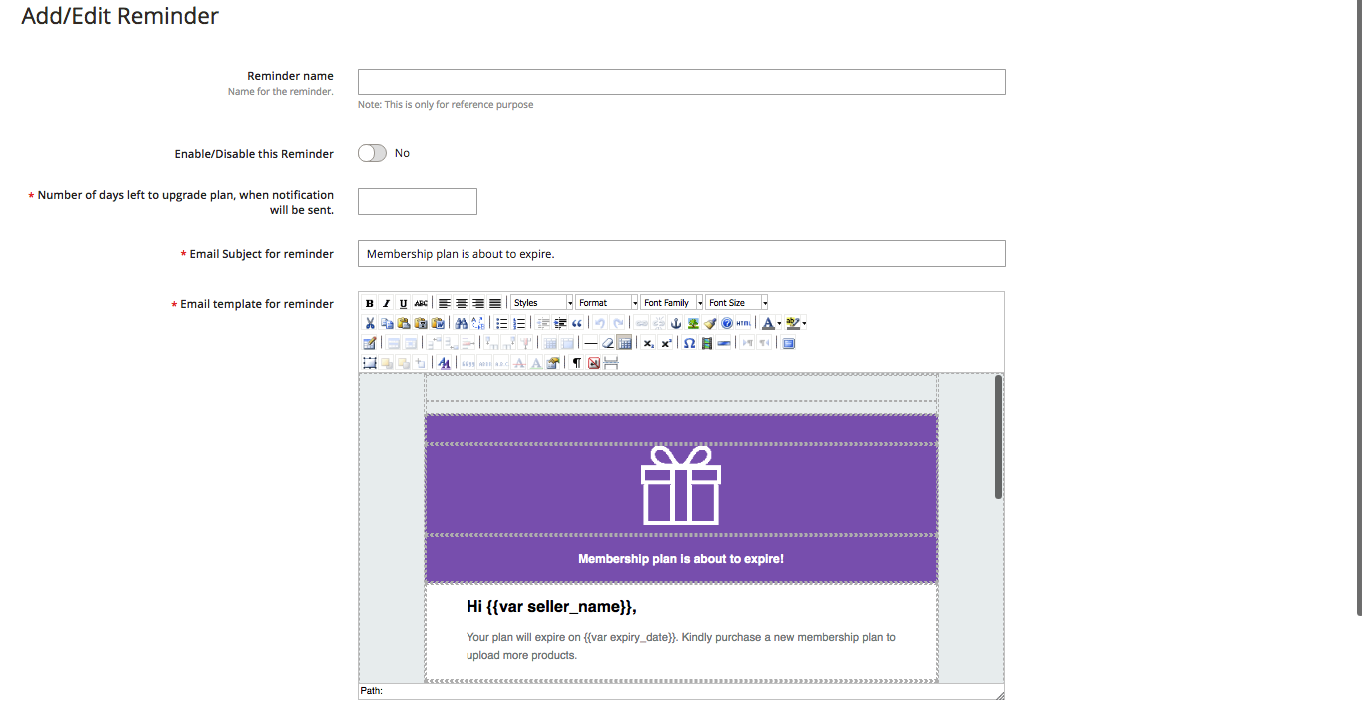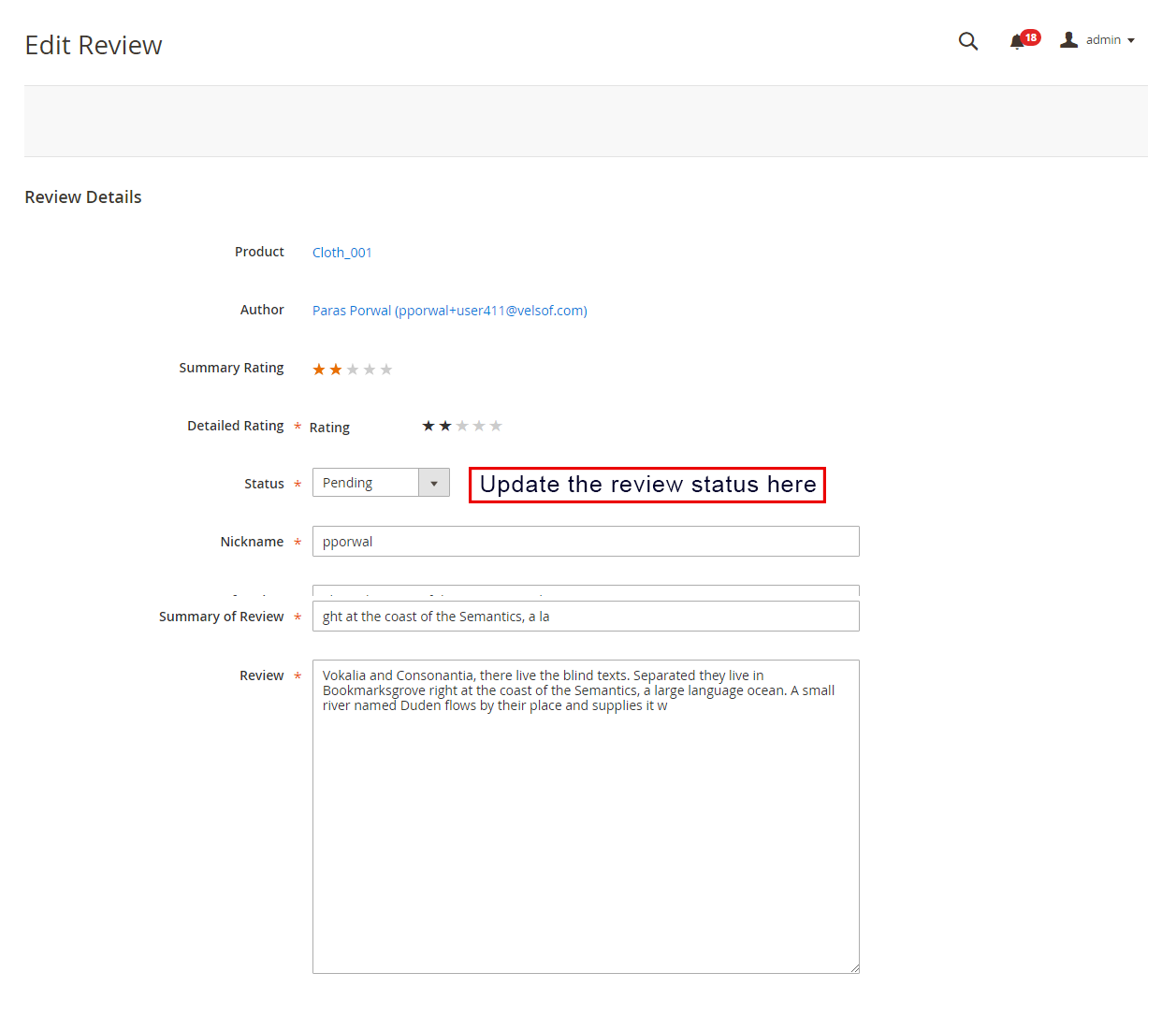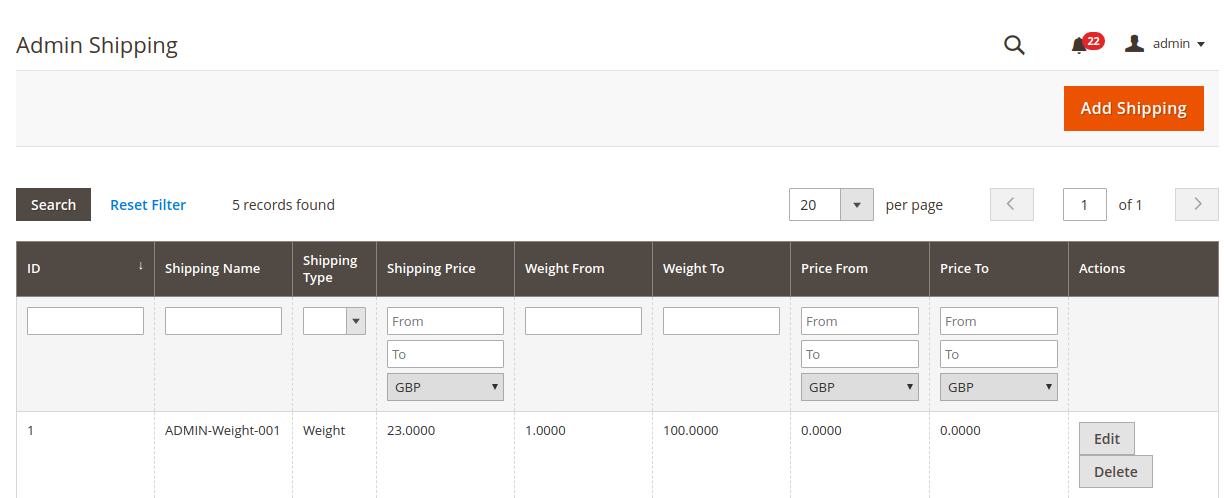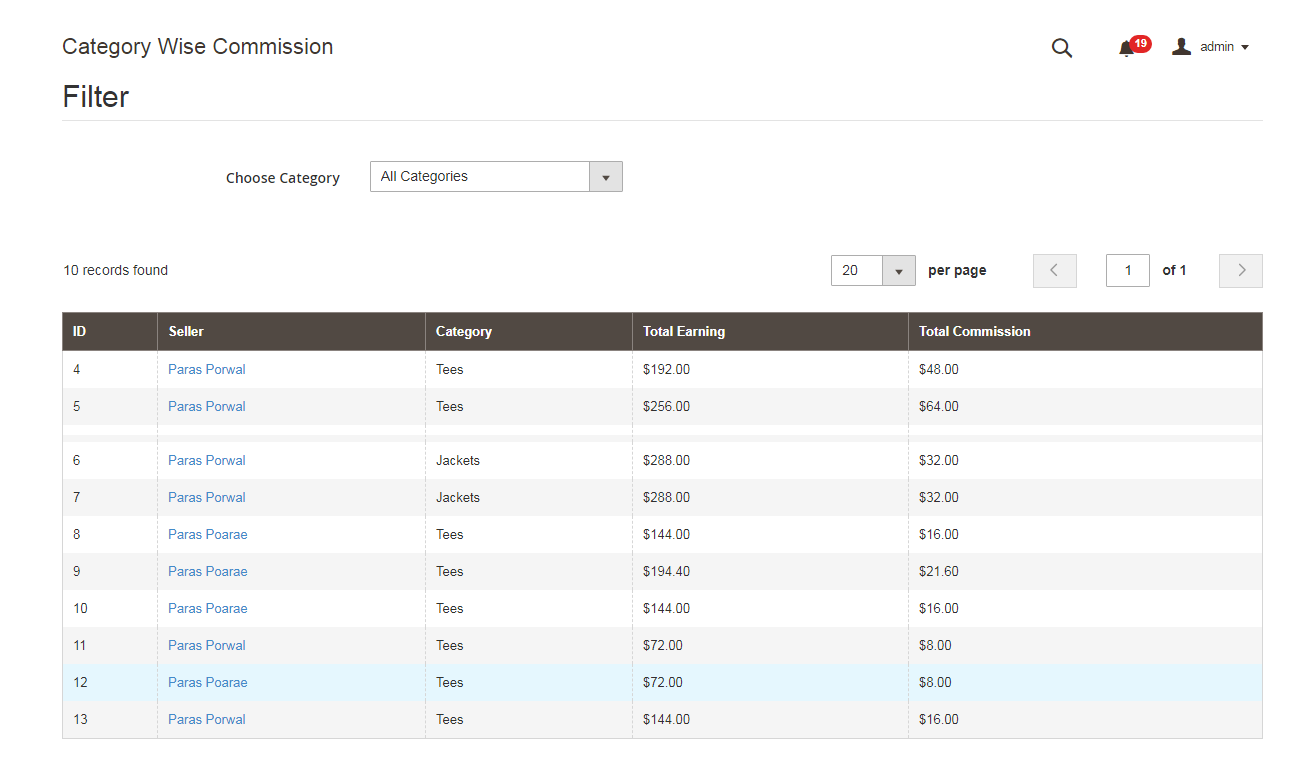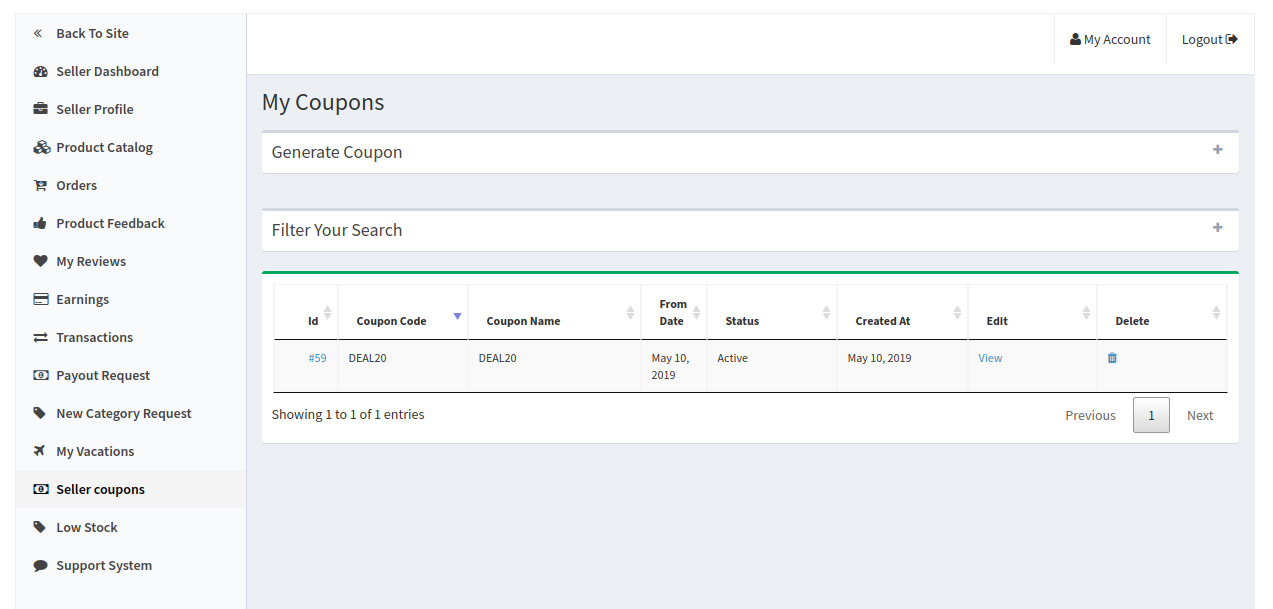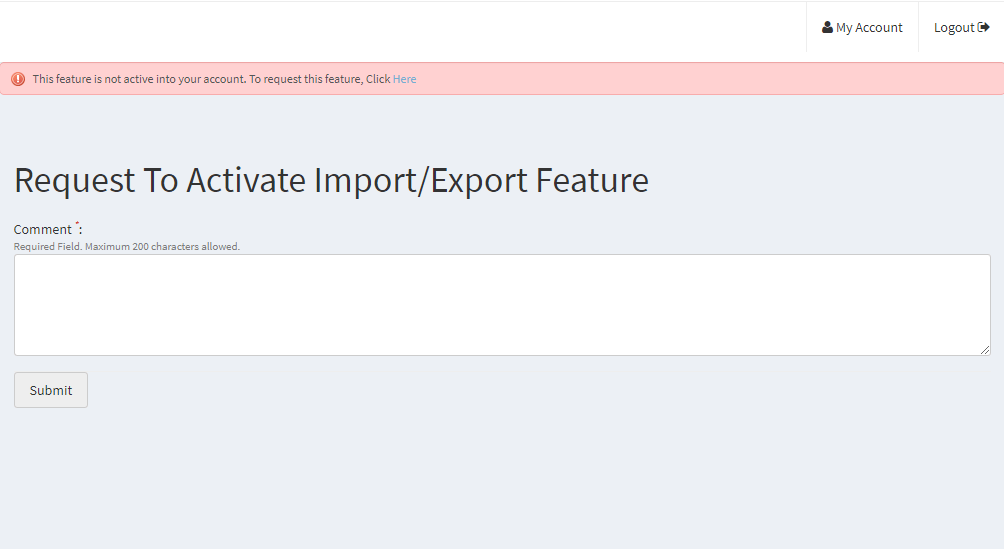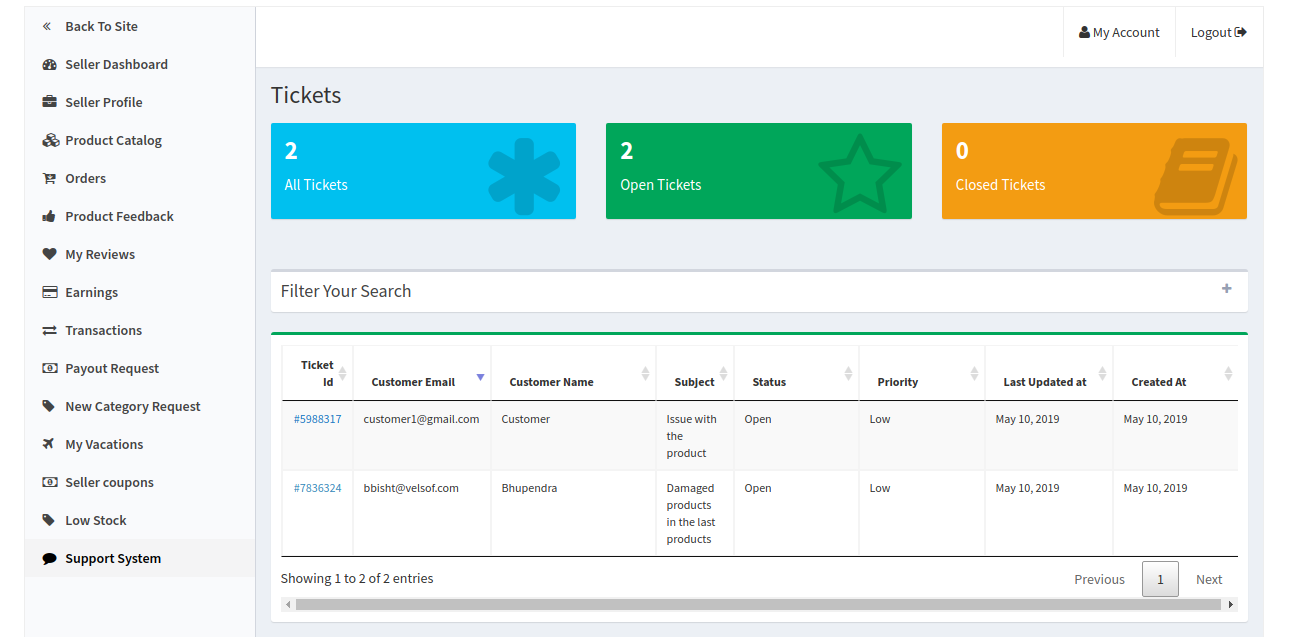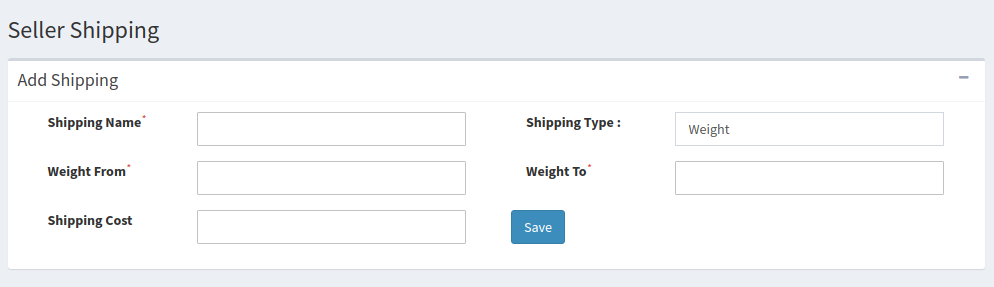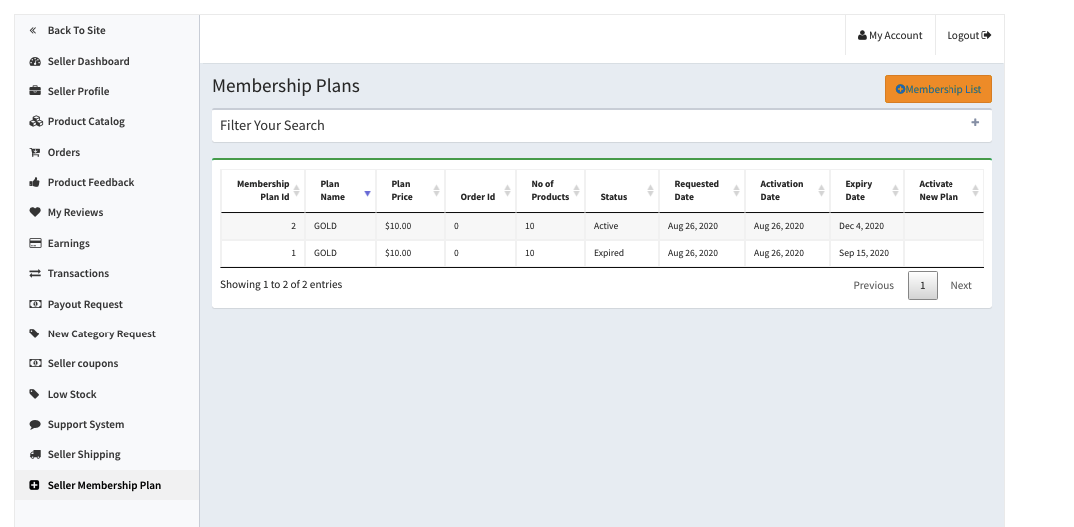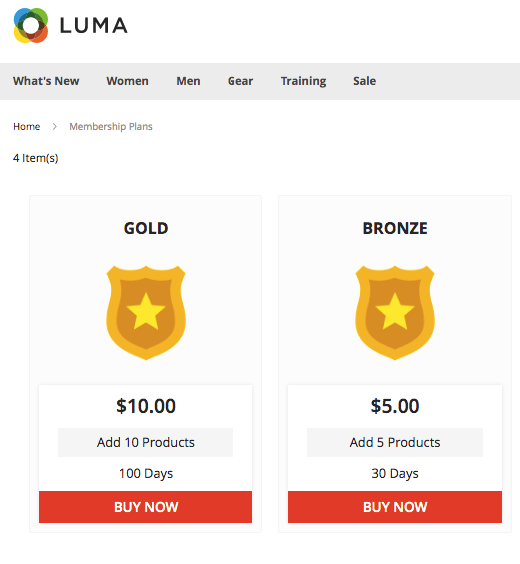La présentation 1.0
Magneto 2 Multi Vendor Marketplace permet à l’administrateur d’augmenter les revenus en vendant les produits de fournisseurs tiers sur les mêmes plates-formes. Etsy, eBay, etc., font partie des meilleurs magasins de commerce électronique, réussissant à maintenir l’engagement de leurs clients en fournissant des services et des produits de différents vendeurs sur la même plate-forme. De nos jours, attirer l’attention des clients et les occuper dans votre magasin n’est pas une tâche facile. Knowband est venu avec Module de marché multi-vendeurs Magento 2 pour aider l’administrateur à construire sa place de marché. Avec l’aide de Magento 2, les administrateurs de magasins d’extension multi-fournisseurs Marketplace peuvent créer une place de marché comme Walmart, Etsy et eBay et permettre à plusieurs fournisseurs de s’inscrire et de répertorier facilement leurs produits sur le site. L’administrateur du magasin n’a qu’à installer le plugin Magento 2 Marketplace et tout gérer depuis le backend du magasin.
1.1 Avantages administratifs de l’extension Magento 2 Marketplace
Les différents avantages administratifs offerts par le plug-in de marché multi-fournisseurs Magento 2 de Knowband sont les suivants :
- L’administrateur de la boutique peut simplement mettre à niveau sa boutique de commerce électronique en une place de marché complète à l’aide du module Magento 2 Multi seller Marketplace.
- Tous les types de produits, y compris simples, configurables et groupés, sont pris en charge par le module Magento 2 Marketplace.
- Avec l’aide de Magneto 2 Multi Vendor Marketplace, l’administrateur du magasin peut définir la commission globale ainsi qu’une commission basée sur la catégorie à facturer aux vendeurs. L’administrateur peut également ajouter une commission par catégorie.
- Le profil du vendeur et les produits du marché peuvent être facilement consultés par l’administrateur du magasin à partir du panneau d’administration de l’extension Magento 2 Marketplace.
- L’administrateur du magasin a le droit d’approuver ou de désapprouver la demande de compte vendeur. De plus, faites de même pour les listes de produits.
- Les catégories de conservation des produits sont attribuées à l’administrateur à partir du module Marketplace multi-fournisseurs de Magento 2. Les vendeurs peuvent ajouter leurs produits uniquement aux catégories attribuées.
- L’administrateur du magasin a la possibilité d’activer / désactiver les avis des vendeurs et les avis sur les produits des vendeurs à partir du backend de l’extension Magento 2 Multi Vendor Marketplace.
- Le module Magento 2 Marketplace offre à l’administrateur un accès pour suivre le rapport des ventes et la transaction globale du site.
- Les modèles d’e-mail par défaut pour informer les vendeurs sont proposés à l’administrateur du magasin par le module Magento 2 Multi Seller Marketplace.
1.2 Avantages du vendeur offerts par Magneto 2 Multi Vendor Marketplace
- Les fournisseurs tiers peuvent facilement s’inscrire en tant que vendeur sur le site en remplissant simplement un formulaire.
- Plusieurs vendeurs peuvent s’inscrire sur le Marketplace en remplissant quelques détails dans le formulaire.
- Une fois que l’administrateur a approuvé leur compte, les vendeurs peuvent facilement répertorier leurs produits sur la place de marché à partir du tableau de bord du vendeur.
- Les vendeurs peuvent ajouter leurs bannières, le logo de leur boutique et leurs métadonnées à partir de leur tableau de bord vendeur.
- Les vendeurs peuvent surveiller sans effort le rapport global de transaction et de vente à partir du tableau de bord du vendeur.
- Les nouvelles demandes de catégorie peuvent être transmises par les vendeurs à l’administrateur. En fait, l’administrateur peut approuver ou désapprouver la demande de catégorie depuis le back-end du module Magento 2 Multi Vendor Marketplace.
- Les vendeurs peuvent ajouter des coupons pour leur magasin afin d’offrir une réduction à leurs clients et de les attirer avec différentes offres.
1.3 Avantages client de l’extension de marché Magento 2
- Le client dispose d’un plus large éventail d’options parmi lesquelles choisir des produits.
- Le profil du vendeur peut être facilement consulté par les visiteurs sur la page du produit.
- Les clients peuvent envoyer leurs précieux commentaires sur les produits ainsi que sur le vendeur.
- Les clients ont également une option pour s’enregistrer eux-mêmes en tant que vendeur sur le marché de Magenta.
Installation de 2.0
Achetez l’extension Magento 2 Multi vendor Marketplace dans la boutique KnowBand. Vous obtiendrez les fichiers suivants:
- Fichier zippé contenant le code source du module
- Manuel utilisateur
Suivez les étapes mentionnées ci-dessous pour installer l’extension Magento 2 Multi Seller Marketplace dans votre boutique:
- Décompressez le fichier compressé. Créer un dossier (racine Magento) / app / code / Knowband / Marketplace
- Téléchargez le contenu extrait dans le dossier ci-dessus via le gestionnaire FTP (comme Filezilla ou WinSCP télécharger ici: https://filezilla-project.org/).
- Exécutez les commandes ci-dessous via SSH sur le répertoire racine de Magento:
a) composer nécessite phpoffice / phpexcel: 1.8.1b) le compositeur requiert paypal / rest-api-sdk-
php: 1.13.0 - Exécutez maintenant les commandes ci-dessous pour installer le plugin :
module php -f bin / magento: activer –clear-static-content Knowband_Marketplace
Puis, php bin / magento setup: mise à jour
configuration de php bin / magento: di: compile
configuration de php bin / magento: static-content: deploy - Dans le panneau d’administration, accédez au menu principal -> Knowband -> Marketplace.
- L’extension Magento 2 Marketplace est maintenant prête à être utilisée.
Ce manuel de l’utilisateur guidera les utilisateurs à travers la configuration et les paramètres du module Magento 2 Multi Seller Marketplace.
3.0 Panneau d’administration
Le plugin Magento 2 Marketplace offre de multiples options pour la configuration et la gestion du marché en ligne. Tous les onglets sont ci-dessous en détail.
Paramètres généraux 3.1
Les paramètres généraux de Magento 2 Multi seller Marketplace sont divisés en deux types principaux : les paramètres généraux et la configuration des stocks faibles.
Paramètres généraux 3.1.1
Les différents champs de ce paramètre général du plugin Magneto 2 Multi vendor Marketplace sont ci-dessous :
- Activer le marché: Activez / désactivez ce bouton pour activer / désactiver le module Magento 2 Multi Seller Marketplace.
- Commission par défaut: L’administrateur peut saisir ici la commission à facturer aux vendeurs. Le pourcentage défini par l’administrateur s’applique par défaut à tous les vendeurs de la place de marché.
- Catégories autorisées : L’administrateur peut sélectionner les catégories qu’il souhaite attribuer aux vendeurs. S’il ne sélectionne aucune catégorie ici, le vendeur peut conserver les produits dans toutes les catégories.
- S’inscrire en tant que vendeur Champ: Si l’administrateur l’active, le vendeur peut enregistrer sa boutique sur la place de marché.
- Afficher une page d’inscription différente pour le vendeur: Si l’administrateur l’active, les vendeurs peuvent s’inscrire eux-mêmes à l’aide d’un formulaire d’inscription distinct dans le front-end de Magento2 Marketplace.
- Activer l’importation / l’exportation en bloc: L’administrateur peut autoriser les vendeurs à télécharger les produits en vrac avec une bascule de ce bouton.
- Email au vendeur lors de la commande:Si l’administrateur active ce bouton, le vendeur sera informé des commandes par e-mail.
- Activer le mode vacances: Lorsque l’administrateur l’active, cette fonctionnalité autorise les 3.7 Avis des vendeurs Tous les avis des vendeurs ainsi que leur statut autorisé seront répertoriés dans cette section. Les vendeurs doivent envoyer la demande de vacances à l’administrateur.
- Afficher les informations du vendeur sur la page du produit: Les clients peuvent afficher les informations du vendeur sur la page du produit si l’administrateur active ce bouton.
- Approbation du produit requise: S’il sélectionne “Oui”, l’approbation de l’administrateur sera requise pour répertorier le produit sur le site.
- Nouvelle limite de produit: Entrez ici la limite de produits que vous souhaitez que les vendeurs répertorient sur la place de marché. Si le champ est laissé vide, aucun produit ne sera listé.
- Activer l’examen du vendeur: Sélectionnez s’il sélectionne “Oui”, les clients pourront envoyer leurs commentaires aux vendeurs ici.
- Approbation de l’évaluation du vendeur: Si l’administrateur active cette fonctionnalité, l’avis envoyé par les clients sera transmis à l’administrateur pour approbation. Ce n’est qu’après l’approbation de l’administrateur du magasin que l’avis sera visible pour les clients.
- Activer la liste des vendeurs: Activez ce bouton pour afficher la liste des vendeurs dans le front-end du site
- Activer le champ de recherche : Activez cette fonctionnalité pour permettre aux clients de rechercher des vendeurs sur la page de liste des vendeurs.
- Activer le coupon du vendeur: Si l’administrateur active cette fonctionnalité, les vendeurs peuvent ajouter des coupons pour leurs magasins.
- Activer le support client du vendeur: Activez cette fonctionnalité pour permettre aux vendeurs de visualiser et de résoudre les requêtes de leurs clients.
3.1.2 Configuration à faible stock
- Activer la notification de bas stock: S’il sélectionne “Oui”, les vendeurs seront informés du faible stock par e-mail.
- Limite d’inventaire basse: Il s’agit d’un champ obligatoire où l’administrateur est nécessaire pour ajouter la limite en dessous de laquelle les produits sont considérés comme en stock.
- Quand notifier: L’administrateur a le choix de sélectionner la condition lorsqu’il souhaite envoyer le courrier aux vendeurs.
- Envoyer des notifications depuis: Sélectionnez les e-mails que vous souhaitez envoyer en tant que notifications.
3.2 Champs personnalisés:
L’administrateur peut ajouter différents champs personnalisés pour le profil du vendeur. L’administrateur peut aligner ces champs personnalisés dans une section différente du profil du vendeur. L’administrateur a une variété de choix pour sélectionner des champs personnalisés comme le texte, la radio, la case à cocher, etc. Et l’administrateur peut également rendre ces champs personnalisés obligatoires.
3.3 Liste des vendeurs
L’administrateur peut surveiller la liste des vendeurs vendant leurs produits sur le marché à partir du backend de l’extension Magento 2 Multi seller Marketplace. L’administrateur peut afficher la liste des commandes et les produits du vendeur en un clic sur le côté droit de chaque vendeur.
3.3.1 Comment modifier le compte du vendeur
L’administrateur a même la possibilité de modifier le profil des vendeurs. Cliquez sur le nom du vendeur et une nouvelle page s’ouvrira devant vous. L’administrateur peut ici afficher et modifier les détails du compte vendeur, les commandes, les avis sur les produits, la vue client, etc.
3.3.2 Paramètres du compte vendeur
Les onglets suivants sont disponibles dans les paramètres du compte vendeur:
- Commission par défaut: L’administrateur a le choix de définir un montant de commission différent du vendeur par rapport à la commission globale.
- Nouvelle limite de produit:La limite de produit définie dans l’onglet Paramètres généraux est modifiable pour un vendeur particulier. L’administrateur peut définir ici la nouvelle limite de produits pour un vendeur particulier.
- Catégories autorisées : Des catégories autres que les catégories globales peuvent être attribuées à un vendeur particulier ici.
- Approbation du produit requise: Les paramètres d’approbation du produit peuvent être modifiés dans cet onglet.
- Activer l’examen du vendeur: L’administrateur peut modifier les paramètres de l’avis du vendeur ici.
- Approbation de l’examen du vendeur requise: L’administrateur peut modifier les paramètres d’approbation de l’avis du vendeur pour un vendeur particulier dans ce champ.
- Email au vendeur sur le lieu de commande: Si l’administrateur souhaite informer un vendeur particulier ou non sur les commandes passées, l’administrateur peut activer ou désactiver les paramètres ici.
Demande d’approbation de compte vendeur 3.4
Les vendeurs tiers peuvent remplir le formulaire afin d’enregistrer leur compte vendeur sur le site. La liste des vendeurs ainsi que le statut de leur compte peuvent être consultés par l’administrateur dans cet onglet de l’extension Magento 2 Multi Vendor Marketplace.
3.4.1 Comment approuver et désapprouver le compte du vendeur
L’administrateur peut approuver le compte du vendeur en cliquant sur un bouton depuis le back-end du module Magento 2 Marketplace. Cliquez simplement sur le bouton d’approbation ou de désapprobation correspondant à chaque compte vendeur comme indiqué ci-dessous:
Si l’administrateur clique sur le bouton Approuver, une fenêtre contextuelle s’affichera pour demander l’autorisation d’approuver ou de désapprouver le compte vendeur.
Une fois que l’administrateur a approuvé le profil du vendeur, le vendeur l’énumère dans leVendeur List‘�onglet�du module Magento�2�Multi�vendor�Marketplace�. Si l’administrateur clique sur le bouton Refuser, une fenêtre contextuelle demandant la raison du refus s’affiche.
3.5 Liste des produits des vendeurs
L’administrateur approuve les produits du back-end de l’extension Magento 2 Multi Vendor Marketplace qui seront répertoriés dans l’onglet Produits des vendeurs.
3.5.1 Comment modifier et supprimer les détails des produits
Le propriétaire du magasin peut modifier ou supprimer les détails du produit de la liste des produits par les vendeurs si nécessaire. Cliquez respectivement sur le bouton ‘Modifier’ ou ‘Supprimer’.
Liste d’approbation des produits 3.6
Les vendeurs tiers peuvent répertorier leurs produits à partir du tableau de bord vendeur de leur profil. Les produits ajoutés à partir de la liste du tableau de bord dans cet onglet du module Magento 2 Marketplace pour approbation. L’approbation de l’administrateur n’est requise que si l’administrateur active cette fonctionnalité. L’administrateur du magasin peut approuver ou désapprouver le produit en un clic. Seuls les produits approuvés par l’administrateur sont répertoriés dans l’onglet Product Approval List du module Magento 2 Marketplace, comme indiqué dans la figure :
Si l’administrateur clique sur le bouton Approuver, une fenêtre contextuelle s’affichera avec le message “Voulez-vous approuver le produit ?”. Cliquez sur “OK” si vous souhaitez poursuivre l’action.
3.7 Configuration de l’adhésion du vendeur
Cette page contient tous les paramètres de base dont l’administrateur du magasin a besoin pour contrôler les plans d’abonnement.
Activer l’adhésion vendeur: Activez ce bouton pour activer la fonctionnalité du plan d’adhésion.
Le nombre de jours restants pour mettre à niveau le plan lorsque le message d’avertissement s’affichera : Entrez le nombre de jours après lesquels un message d’avertissement s’affichera pour que les vendeurs mettent à niveau le plan.
Notification lorsque le nombre de produits restant pour mettre à niveau le plan: Entrez le nombre de produits restants après quoi une notification d’avertissement s’affichera pour que les vendeurs mettent à niveau le plan.
Sélectionnez l’état de la commande après lequel le plan d’adhésion s’activera :�L’administrateur peut sélectionner l’état de la commande sur lequel les commandes du plan d’adhésion seront activées.
Afficher la page personnalisée du plan Memerbship: En utilisant cet onglet, l’administrateur peut activer une page de plan d’adhésion personnalisée pour les vendeurs.
Ajoutez l’URL de la page personnalisée du plan d’adhésion: Entrez le lien de la page du plan d’adhésion personnalisé à l’aide de cet onglet.
Offrir un rabais aux vendeurs actuels pour la première fois : Si l’administrateur du magasin active ce bouton, les produits du vendeur restent actifs jusqu’à cette période.
Durée de la remise: Entrez la durée de la remise à l’aide de ce bouton.
3.8 Plan d’adhésion
L’administrateur du magasin peut ajouter de nouveaux plans d’abonnement, les modifier et les désactiver à partir de cette page.
Activer le plan: Activez ce bouton pour activer le plan d’adhésion.
Nom du plan: Saisissez le nom du plan d’adhésion à l’aide de ce bouton.
Le prix du forfait : Entrez le prix du plan d’adhésion.
Durée du plan: Entrez la durée du plan jusqu’à ce qu’il reste actif.
Nombre de produits: Entrez le nombre de produits qu’un vendeur peut télécharger dans le plan d’adhésion.
Image du plan: Téléchargez l’image du plan d’adhésion.
3.9 Plans d’adhésion du vendeur
À partir de la page du plan d’adhésion du vendeur, l’administrateur du magasin peut afficher les plans d’adhésion attribués aux vendeurs. L’administrateur du magasin peut afficher l’identifiant du plan d’adhésion, l’identifiant de la commande, l’identifiant du vendeur, la durée du plan, le statut, etc.
3.10 Rappel d’adhésion du vendeur
L’administrateur du magasin peut envoyer des messages de rappel aux vendeurs dont le plan d’adhésion est sur le point d’expirer.
Nom du rappel: Saisissez le nom du rappel dans cet onglet.
Activer / désactiver ce rappel: Appuyez sur ce bouton pour activer ou désactiver le rappel.
Le nombre de jours restants pour mettre à niveau le plan, quand la notification sera envoyée : Saisissez le nombre de jours après lequel un rappel d’avertissement sera envoyé aux vendeurs.
Objet de l’e-mail de rappel: Saisissez l’objet de l’e-mail du rappel à partir de ce bouton.
Modèle d’e-mail pour un rappel: Personnalisez le modèle d’e-mail du message de rappel à partir de cet onglet.
3.11 Attribuer un plan d’adhésion
L’administrateur du magasin peut attribuer un plan d’adhésion aux vendeurs en sélectionnant simplement le plan et les vendeurs.
3.12 Commentaires Produit
Les clients peuvent donner des notes et rédiger des avis sur les produits si cette fonctionnalité est activée par l’administrateur à partir du back-end du plug-in Magento 2 Marketplace. Si l’administrateur l’active, les clients peuvent laisser leurs avis en cliquant sur “Rédiger un avis”. Les avis rédigés dans le front-end seront répertoriés dans le back-end du plug-in Magento 2 Multi Vendor Marketplace, comme indiqué dans l’image ci-dessous :
L’administrateur peut cliquer sur le ‘Éditer’ bouton pour modifier ou approuver les avis sur les produits. Cela vous redirigera vers la page de révision de l’édition du module Magento 2 Multi vendor Marketplace. Les différents champs de cette interface sont ci-dessous :
- Produit: Le nom du produit pour lequel l’avis est publié sera affiché ici.
- Author: Le nom du client qui envoie l’avis sera affiché ici. L’administrateur peut changer le nom si nécessaire.
- Note sommaire: Cette section affichera par défaut la note donnée par le client.
- Note détaillée: L’administrateur peut même modifier la note dans ce champ.
- Statut: L’administrateur a l’accès pour mettre à jour le statut de l’examen ici.
- Résumé de l’examen: Dans ce champ, un résumé de la revue sera disponible.
- Review: L’avis saisi par le client sera affiché ici. Le propriétaire du magasin peut modifier l’avis si nécessaire.
Pour que les modifications soient reflétées, l’administrateur doit cliquer sur le bouton “Enregistrer l’avis” bouton en haut à droite de la page.
3.13 Avis des vendeurs
Tous les avis de vendeurs ainsi que leur statut autorisé seront répertoriés dans cette section.
L’administrateur peut afficher les informations détaillées en cliquant sur le “Vue” bouton sur le côté droit de chaque avis. Une fois que vous avez cliqué sur le bouton d’affichage, une fenêtre contextuelle apparaîtra devant vous.
3.14 Liste d’approbation de l’examen des vendeurs
Les clients peuvent même donner des avis aux vendeurs si l’administrateur active cette fonctionnalité à partir du back-end du module Magento 2 Multi seller Marketplace. Pour laisser l’avis, les clients peuvent cliquer sur le ‘Ecrire une critique’ lien sur la page produit du site. Reportez-vous à l’image ci-dessous :
Cela les redirigera vers une interface où ils donneront des notes et des avis aux vendeurs. Les avis des vendeurs saisis ici seront répertoriés dans l’onglet Demande d’approbation des avis des vendeurs du module Marketplace multi-vendeurs de Magento 2. L’administrateur peut afficher, approuver, désapprouver et supprimer les avis en cliquant respectivement sur les boutons “Afficher”, “Approuver”, “Désapprouver” et “Supprimer” pour les fonctions respectives.
3.15 Liste des demandes de catégorie
L’administrateur attribue la catégorie au vendeur tiers pour répertorier les produits. Les vendeurs peuvent même demander à l’administrateur d’ajouter une nouvelle catégorie à partir de leur tableau de bord. Les demandes de catégorie envoyées par les vendeurs seront répertoriées dans l’onglet Liste des demandes de catégorie de vendeur de l’extension Magento 2 Marketplace, comme indiqué dans l’image ci-dessous :
Ce n’est qu’après que l’administrateur aura approuvé la demande de nouvelle catégorie que le vendeur pourra répertorier son produit dans la catégorie attribuée. L’administrateur peut approuver ou désapprouver la nouvelle demande de catégorie en cliquant respectivement sur le bouton “Approuver” ou “Refuser”.
3.16 Demande de vacances des vendeurs
L’extension Magento 2 Marketplace est livrée avec une fonctionnalité qui permet aux vendeurs de partir en vacances. S’il active cette fonctionnalité à partir de l’onglet Paramètres du module Magento 2 Multi Vendor Marketplace, alors seulement les vendeurs peuvent demander la même chose. L’administrateur peut voir la liste des vendeurs en vacances à partir de cet onglet
3.17 Produits les plus vendus
L’administrateur peut afficher la liste des produits les plus vendus d’un vendeur particulier. La liste des produits les plus vendus peut être filtrée en fonction de la période, de la catégorie et du vendeur.
Modèles de messagerie 3.18
Le plugin Magento 2 Multi seller marketplace propose divers modèles d’e-mails préconçus pour différents scénarios. L’administrateur du magasin peut même personnaliser les modèles d’e-mail selon les besoins en cliquant sur le bouton “Modifier le modèle”.
En cliquant sur le “Modifier le modèle” bouton, l’administrateur peut modifier le sujet et le contenu de l’e-mail à sa convenance.
3.19 Instructions Cron
L’administrateur peut exécuter les tâches Cron pour synchroniser les modifications du backend du module Magento 2 Multi seller Marketplace avec le frontend du magasin. De plus, il peut exécuter des tâches Cron à partir du backend ci-dessous :
- Vacances Cron: Le travail Vacation Cron s’exécute pour désactiver les produits du vendeur depuis l’avant du magasin lorsque les vendeurs partent en vacances.

- Notification de stock faible Cron: Les tâches Cron sont exécutées pour alerter le vendeur sur les produits à faible stock.
3.20 Vendeur avec fonction d’importation et d’exportation
Une liste des vendeurs qui peuvent télécharger des produits en masse à partir du tableau de bord du vendeur peut être consultée par l’administrateur à partir de cette section. L’administrateur peut désactiver la fonctionnalité en cliquant sur le “Désactiver” bouton sur le côté droit du vendeur.
3.21 Expédition Admin
À l’aide de cette fonctionnalité, l’administrateur peut ajouter ses prix d’expédition en fonction du poids et de la fourchette de prix des produits. Cette fonctionnalité leur permettra de fixer un prix d’expédition pour une fourchette de poids ou une fourchette de prix particulière. Les administrateurs peuvent utiliser cette fonctionnalité lors de l’ajout d’une nouvelle méthode d’expédition.
3.22 Transaction et gains
Commission 3.22.1
L’administrateur du magasin a même la possibilité de surveiller le total de la transaction, les revenus du vendeur et les revenus de l’administrateur. Le nom du vendeur, ainsi que son adresse e-mail sont également présents.
3.22.2 Commission de catégorie Wise
Avec le module Magento 2 Marketplace, l’administrateur du magasin a accès pour filtrer la commission par catégorie. L’administrateur peut facilement afficher le revenu total, la commission totale pour une catégorie particulière dans la catégorie Commission Wise.
3.22.3 Commission Wise du vendeur
L’administrateur peut afficher la liste du total des produits vendus, des revenus totaux, des revenus du vendeur et des revenus de l’administrateur à partir du backend du plug-in Magento 2 Marketplace. Pour afficher l’action de transaction détaillée, l’administrateur doit cliquer sur le “Vue” .
De plus, l’extension Magento 2 Multi seller Marketplace permet à l’administrateur d’ajouter un nouveau détail de transaction à partir du panneau d’administration du magasin. Dès que l’administrateur cliquera sur le “Créer un nouveau” bouton un pop-up apparaîtra devant lui. L’administrateur doit remplir tous les détails dans la fenêtre contextuelle et cliquer sur le bouton Soumettre pour soumettre la nouvelle entrée de transaction.
3.22.4 Paiement du vendeur
Les vendeurs peuvent voir les demandes de paiement que l’administrateur approuve à partir de la section Paiement des vendeurs.
3.22.5 Demande de paiement du vendeur
La demande de paiement envoyée par les vendeurs peut être consultée par l’administrateur à partir du backend de la demande de paiement des vendeurs. L’administrateur peut approuver/désapprouver la demande de paiement en quelques clics. Une fois que l’administrateur clique sur le bouton “Approuver”, une fenêtre contextuelle, comme indiqué sur la figure, apparaîtra.
Lorsque l’administrateur cliquera sur le bouton “Refuser”, une boîte de dialogue avec un champ de commentaire apparaîtra. Une fois que l’administrateur a cliqué sur le bouton Soumettre après avoir rempli les champs de commentaire, la demande n’est pas approuvée.
3.22.6 Demande de paiement PayPal
Le plugin Magento 2 Multi seller offre à l’administrateur l’accès pour définir les paramètres de paiement PayPal à partir du backend de la boutique. L’administrateur doit renseigner l’ID client, la clé secrète client, le mode Paypal, l’objet de l’e-mail Paypal et la devise Paypal dans le backend de la boutique.
4.0 Interface utilisateur frontale
Une fois l’extension Magento 2 Marketplace installée avec succès dans la boutique Magento 2, les vendeurs tiers peuvent s’inscrire en remplissant un simple formulaire depuis le front-end de la boutique. Pour une gestion aisée de la boutique, le vendeur a accès à son tableau de bord.
4.1 Enregistrement du vendeur
Les vendeurs peuvent enregistrer leurs comptes en remplissant le formulaire d’inscription à l’avant du magasin. Le format du formulaire d’inscription est le même pour les vendeurs et les clients. Pour s’inscrire en tant que vendeurs, le vendeur doit cocher une case supplémentaire dans le formulaire.
4.2 Tableau de bord du vendeur
Une fois la procédure d’enregistrement de compte terminée à partir du back-end du plugin Magento 2 Marketplace, le vendeur aura accès au tableau de bord. Les vendeurs peuvent afficher l’intégralité du rapport de vente, la liste des produits et les détails de la commande à partir du tableau de bord du vendeur. Les nouvelles demandes de catégorie, les demandes de paiement et les demandes de vacances peuvent être envoyées par les vendeurs à partir du tableau de bord.
4.2.1 Profile du vendeur
Les vendeurs peuvent modifier leur profil et personnaliser leur boutique à partir de cet onglet Profil du vendeur du tableau de bord. Les vendeurs peuvent ajouter et modifier les liens Titre de la boutique, Adresse et Compte social dans cet onglet.
4.2.2 Catalogue de produits
Les vendeurs peuvent suivre le chemin mentionné ci-dessous afin d’ajouter un nouveau produit. Dès que le vendeur cliquera sur le catalogue de produits, la page suivante s’affichera. Le vendeur peut consulter la liste des produits répertoriés sur la place de marché à partir du catalogue de produits.3.15.6 Demande de paiement PayPal.
Pour ajouter un nouveau produit à la liste, cliquez sur le bouton “Nouveau produit”
Allez dans Mon compte -> Tableau de bord -> Catalogue de produits.
4.2.2.1 Comment ajouter un nouveau produit
Les produits déjà répertoriés par les vendeurs sont répertoriés dans l’onglet Tableau de bord du vendeur. Une fois que l’administrateur a cliqué sur le bouton “Nouveau produit”, un menu contextuel avec des champs d’attribut et un champ de type de produit s’affiche. Sélectionnez les champs d’attribut et le champ de type de produit et cliquez sur le “Continuer” bouton. Cela vous redirigera vers la page «Nouveau produit». Remplissez les champs obligatoires pour ajouter le produit.
Commandes 4.2.3
La liste des commandes et leurs détails associés peuvent être consultés par le vendeur sur cet onglet du tableau de bord du vendeur.
4.2.4 Commentaires sur le produit
Les vendeurs peuvent voir l’avis reçu sur les produits dans l’onglet Avis produit de leur tableau de bord. Tous les avis reçus seront répertoriés comme indiqué dans l’image ci-dessous :
4.2.5 Mes avis
L’onglet Mes avis du tableau de bord du vendeur répertorie les avis du vendeur reçus sur son profil.
Gains 4.2.6
Les vendeurs peuvent voir la vente totale, le revenu total, la commande totale et le produit total vendu dans cet onglet. Les vendeurs peuvent même appliquer un filtre aux résultats de gain selon leurs besoins. L’historique total des gains s’affichera comme indiqué ci-dessous :
4.2.7 Historique des transactions
Le vendeur peut consulter l’intégralité de son historique de transactions dans l’onglet de transaction.
4.2.8 Demande de paiement
Les vendeurs peuvent afficher la liste des demandes de paiement envoyées à l’administrateur à partir de l’onglet Demande de paiement. Le statut de la demande de paiement peut également être surveillé par le vendeur, il peut même envoyer des demandes de catégorie à l’administrateur du magasin. De plus, les vendeurs peuvent générer une nouvelle demande de paiement en suivant les étapes :
Allez à Tableau de bord -> Demande de paiement
Cliquez sur le “+” icône sur le côté droit de la nouvelle demande de paiement. Une fois le “+” cliqué, une nouvelle liste déroulante apparaîtra.
- Montant: Entrez la valeur du montant ici.
- Motif de la demande: Saisissez le motif du paiement dans ce champ.
Cliquez “Soumettre” sur le bouton de la page pour soumettre l’entrée de paiement.
4.2.9 Demande de nouvelle catégorie
Les vendeurs peuvent voir les catégories qui leur sont attribuées par l’administrateur. De plus, un vendeur peut envoyer une nouvelle demande de catégorie à l’administrateur du magasin en suivant ces étapes simples. Pour envoyer une demande de catégorie, rendez-vous sur Tableau de bord -> Nouvelle demande de catégorie, une page s’ouvrira devant lui.
- Choisissez une catégorie: Sélectionnez une catégorie que vous souhaitez demander.
- Raison: Donnez une raison appropriée pour demander cette catégorie.
4.2.10 Mes vacances
L’onglet Mes vacances affiche la liste des demandes de vacances déjà soumises par les vendeurs à l’administrateur.
4.2.10.1 Comment définir une nouvelle entrée de vacances
Une fois que le vendeur est sur la section Mes vacances, cliquez sur le bouton “Définir de nouvelles vacances”, une fenêtre contextuelle s’ouvrira devant lui avec les champs suivants :
- Date de début: Entrez ici la date de début des vacances.
- Date de fin: Entrez ici la dernière date de vacances.
- Votre avis sur les vacances : Entrez ici les détails relatifs aux vacances.
Cliquez sur le “Créer” bouton ici et la demande sera ensuite envoyée à l’administrateur pour approbation.
4.2.11 Coupons du vendeur
En utilisant cette fonctionnalité, les vendeurs peuvent générer des coupons pour leurs clients. Les vendeurs peuvent utiliser différentes variantes pour créer leurs coupons, comme les utilisateurs par coupon, le type de coupon, etc.
4.2.12 Stock limité
L’onglet stock faible affiche la liste des produits dont le stock est faible. Le vendeur peut définir le paramètre de configuration de stock faible à partir de cette section. Clique sur le “+” signez sur le côté droit de la configuration et remplissez le champ suivant.
- Limite d’inventaire basse: Saisissez le seuil en dessous duquel vous souhaitez être notifié.
- Recevez une notification de stock faible: Activez / désactivez la notification de stock faible dans ce champ.

4.2.13 Importation et exportation de produits
Afin de télécharger les produits en masse, les vendeurs doivent générer une demande d’importation/exportation de produit envoyée à l’administrateur. Entrez le commentaire dans la case et soumettez la demande à l’administrateur. Une fois que l’administrateur a approuvé la demande, le vendeur peut alors télécharger les produits en masse.
4.2.14 Système de soutien
Cette fonctionnalité permet aux vendeurs de visualiser les requêtes de leurs clients sous forme de tickets. Lorsque le vendeur clique sur l’identifiant du ticket, il peut voir tous les détails de la requête et même répondre et modifier le statut de la requête.
4.2.15 Expédition du vendeur
En utilisant cette fonctionnalité, les vendeurs peuvent ajouter leurs prix d’expédition en fonction du poids et de la fourchette de prix des produits. Cela leur permettra de fixer un prix d’expédition pour une fourchette de poids ou une fourchette de prix particulière. Ils peuvent utiliser cette fonctionnalité tout en ajoutant une nouvelle méthode d’expédition.
4.2.16 Plan d’adhésion du vendeur
Les vendeurs peuvent vérifier l’historique de leur plan d’adhésion en appliquant des filtres. Sous les filtres, les vendeurs doivent renseigner le nom du plan et l’ID de commande du plan d’adhésion pour vérifier l’historique des plans d’adhésion.
Pour ajouter un nouveau plan d’adhésion, les vendeurs doivent cliquer sur le bouton «Liste des membres».
Pour plus d’informations, reportez-vous aux liens suivants: